cdr制作艺术字并加上下标的简单操作
时间:2022-10-26 13:48
有的网友还不了解cdr制作艺术字并加上下标的简单操作,下文就分享cdr制作艺术字并加上下标的操作教程,希望对你们有所帮助哦。
cdr制作艺术字并加上下标的简单操作

1、.打开“艺术体文本.cdr”文件,使用挑选工具选择文件中的“艺术体文本”文本。
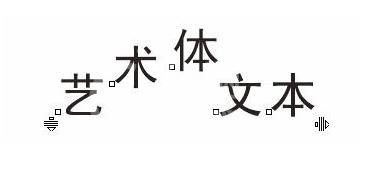
2、按【Ctrl+T】组合键打开“字符格式化”泊坞窗,单击“字符”效果栏按钮展开其字符效果选项。
3、单击“下划线”后的按钮,在其下拉列表框中选择“双细”选项,此时所选择文字的下方添加了下划线。
4、选择文本工具,然后按住鼠标左键不放向右拖动选择“X”后的“2”。
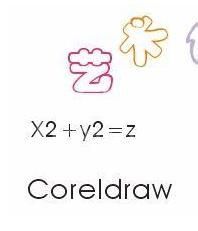
5、单击“位置”后的按钮,在其下拉列表框中选择“上标”选项,此时的数字“2”变成了上标。
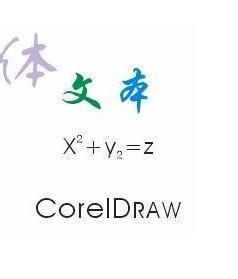
上文就讲解了cdr制作艺术字并加上下标的简单操作过程,希望有需要的朋友都来学习哦。



























